Išspręskite „Netflix“ saugomų duomenų problemas
Įvairios / / April 04, 2023
„Netflix“ yra viena iš daugiausiai prenumeruojamų srautinių transliacijų paslaugų pasaulyje, kurioje yra tūkstančiai filmų ir TV laidų. Kiekvieną dieną prie jos prisijungia milijonai vartotojų. Vartotojai gali transliuoti vaizdo įrašus naudodami „Netflix“ svetainę, programą mobiliesiems, „Windows“ ir „IOS“ programas kompiuteriuose. Dažnai „Netflix“ saugomų duomenų problemos gali sukelti „Netflix“ programos klaidas „Windows 10“ kompiuteriuose. Ši klaida gali būti rodoma kaip klaidos kodas u7363 1260 8004b823 „Windows 10“ kompiuteriuose. Šiame vadove aptarsime problemas, kylančias dėl saugomos informacijos arba nustatymų „Netflix“ klaidų.

Turinys
- Kaip išspręsti „Netflix“ saugomų duomenų problemas
- Kokios yra „Netflix“ saugomų duomenų problemų priežastys?
- 1 būdas: iš naujo paleiskite kompiuterį
- 2 būdas: iš naujo paleiskite maršrutizatorių
- 3 būdas: išvalykite „Netflix“ slapukus
- 4 būdas: atnaujinkite „Netflix“ programą
- 5 būdas: ištrinkite mspr.hds failą
- 6 būdas: iš naujo nustatykite „Netflix“ programą
- 7 būdas: iš naujo įdiekite „Netflix“ programą
- 8 būdas: susisiekite su klientų aptarnavimo tarnyba
Kaip išspręsti „Netflix“ saugomų duomenų problemas
Netflix Windows programa dažnai gali būti paveikta įvairių klaidų, dauguma šių klaidų yra susijusios su tinklo ir sistemos failų klaidomis. Tačiau kartais „Netflix“ klaidas gali sukelti „Netflix“ saugomų duomenų informacijos problemos, dažnai ši klaida vadinama „Netflix“ klaidos kodas u7121 3202 arba u7363 1260 8004b823 „Netflix“ programoje. Tai dažna klaida, kurią galima ištaisyti taikant kelis paprastus metodus.
Kokios yra „Netflix“ saugomų duomenų problemų priežastys?
Šių klaidų priežastys gali būti kelios, kai kurios iš galimų priežasčių išvardytos toliau.
- „Netflix“ saugomų duomenų problemas gali sukelti „Windows“ naujinimo klaidos
- Pasenusi Silverlight versija taip pat gali sukelti šią klaidą
- Sugadintas mspr.hds failas yra viena iš pagrindinių šios klaidos priežasčių
- Įvairios klaidos ir klaidos „Netflix Windows“ programoje taip pat gali sukelti šią klaidą
Šiame vadove rasite būdų, kaip išspręsti „Netflix“ saugomų duomenų problemas.
1 būdas: iš naujo paleiskite kompiuterį
Dažnai „Netflix“ saugomų duomenų problemas gali sukelti „Windows“ OS klaidos. Taigi, norėdami išspręsti šią problemą, galite pabandyti iš naujo paleisti kompiuterį. Atlikite nurodytus veiksmus, kad paleistumėte sistemą iš naujo.
1. Paspauskite „Windows“ klavišas.
2. Spustelėkite ant Maitinimo piktograma.
3. Čia pasirinkite Perkrauti galimybė iš naujo paleisti kompiuterį.

2 būdas: iš naujo paleiskite maršrutizatorių
Taip pat galite pabandyti iš naujo paleisti interneto maršruto parinktuvą, jei kyla kokių nors problemų su tinklu, prie kurio prisijungėte, kad išspręstumėte „Netflix“ saugomų duomenų problemas.
1. Paspauskite Įjungimo mygtukas maršrutizatoriaus / modemo gale, kad jį įjungtumėte Išjungta.

2. Dabar atsijungtimaršrutizatoriaus / modemo maitinimo laidą ir palaukite, kol maitinimas visiškai išeis iš kondensatorių.
3. Tada vėl prisijungtiįmaitinimo kabelis ir po minutės įjunkite.
Palaukite, kol bus atkurtas tinklo ryšys, ir bandykite prisijungti dar kartą.
Taip pat skaitykite: 5 „Netflix“ tarpinio serverio aptiktos klaidos taisymas
3 būdas: išvalykite „Netflix“ slapukus
Išvalius „Netflix“ talpyklą ir slapukus, galima išspręsti „Netflix“ klaidos kodą u7363 1260 8004b823 ir „Netflix“ saugomų duomenų problemas. Norėdami tai padaryti, atlikite toliau nurodytus veiksmus.
1. Eikite į „Netflix“ skaidrūs slapukai puslapį. Nuėjus į puslapį visi slapukai bus išvalyti iš svetainės.

2. Dabar spustelėkite Prisijungti ir prisijunkite naudodami savo kredencialus.

4 būdas: atnaujinkite „Netflix“ programą
Atlikite nurodytus veiksmus, kad atnaujintumėte „Netflix“ programą.
1. Paspauskite „Windows“ klavišas, tipas „Microsoft Store“., tada spustelėkite Atviras.

2. Spustelėkite biblioteka.

3. Spustelėkite Gaukite atnaujinimus viršutiniame dešiniajame kampe.

Jūsų naujinimai prasidės automatiškai, o kai jie bus baigti, pabandykite kompiuteryje paleisti „Netflix“ programą, kad patikrintumėte, ar ištaisytas klaidos kodas u7363 1260 8004b823.
Taip pat skaitykite:Kaip ištaisyti „Netflix“ klaidos kodą M7111-1101
5 būdas: ištrinkite mspr.hds failą
„Netflix“ naudoja skaitmeninių teisių valdymo programą. Ši programa padeda srautinio perdavimo paslaugoms, tokioms kaip „Netflix“, apsaugoti savo autorių teisių medžiagą. „Netflix“ naudoja šią programą su „Microsoft PlayReady“ programine įranga. Šioje programinėje įrangoje yra failas pavadinimu mspr.hds. Kai šis failas dėl kokios nors priežasties sugadinamas, atsiranda keletas klaidų, įskaitant „Netflix“ saugomų duomenų problemas. Galite išvengti šios problemos tiesiog ištrindami mspr.hds failą iš savo kompiuterio.
1. Paspauskite „Windows + E“ klavišai vienu metu atidaryti Failų naršyklė ir eikite į Šis kompiuteris.
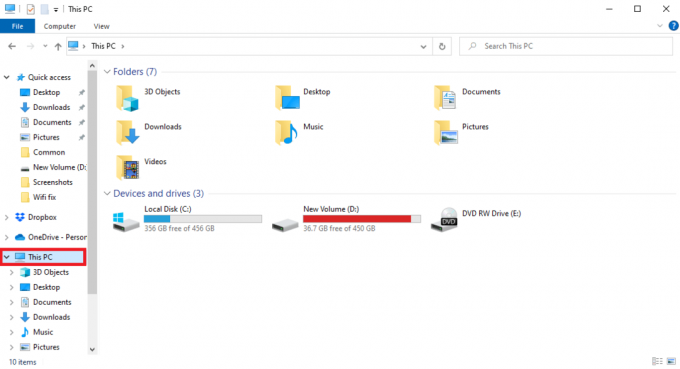
2. Dabar suraskite paieškos juosta, tipas mspr.hds ir paspauskite ĮeikiteRaktas.

3. Suradę failą pasirinkite jį ir paspauskite IštrintiRaktas.
4. Patvirtinkite failo ištrynimą ir paleiskite kompiuterį iš naujo.
6 būdas: iš naujo nustatykite „Netflix“ programą
Jei klaida išlieka naudojant „Netflix“ programą, galite pabandyti ją išspręsti iš naujo nustatydami „Netflix“ programą. Iš naujo nustatę programą bus nustatyti numatytieji nustatymai, ištaisytos klaidos ir galiausiai išspręsta problema.
1. Paspauskite „Windows + I“ klavišai kartu, kad atidarytumėte nustatymus.
2. Spustelėkite Programėlės nustatymą.

3. Viduje Programos ir funkcija langą suraskite ir spustelėkite Netflix programėlė.

4. Tada spustelėkite Išplėstiniai nustatymai.
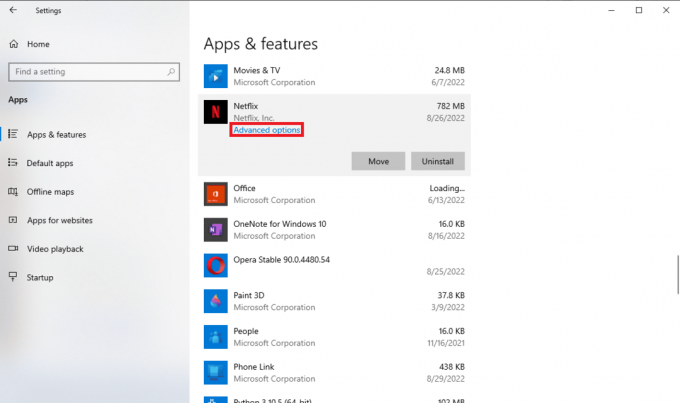
5. Slinkite žemyn ir spustelėkite Nustatyti iš naujo.

6. Palaukite, kol procesas bus baigtas, ir iš naujo paleiskite kompiuterį.
Iš naujo nustatę „Netflix“ programą turėtų ištaisyti beveik visas „Netflix“ klaidas ir galėsite mėgautis srautiniu perdavimu; tačiau jei klaida vis tiek neišspręsta, galite išbandyti kitą metodą.
Taip pat skaitykite:Kaip ištaisyti „Netflix“ klaidą UI3010
7 būdas: iš naujo įdiekite „Netflix“ programą
Jei nė vienas iš ankstesnių metodų neveikia, o „Netflix“ saugomų duomenų problemos vis dar neišspręstos, galite pabandyti pašalinti ir iš naujo įdiegti „Netflix“ programą.
1. Paspauskite „Windows“ klavišas, tipas Netflix „Windows“ paieškos juostoje.
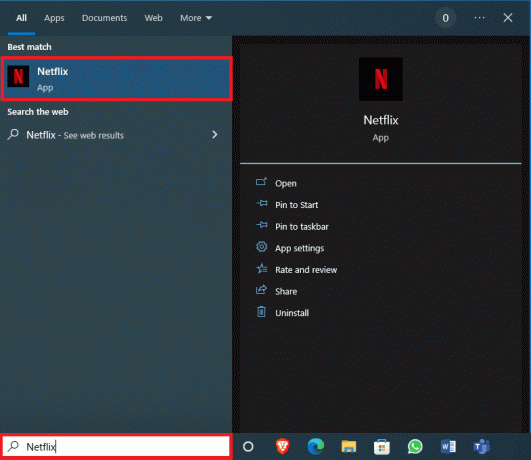
2. Dešinėje pusėje esančiame skydelyje suraskite ir spustelėkite Pašalinkite.

3. Patvirtinkite raginimą spustelėdami Pašalinkite mygtuką.

4. Palaukite, kol bus baigtas pašalinimo procesas.
5. Baigę pašalinimo procesą, paleiskite „Microsoft Store“. programėlė.
6. „Microsoft Store“ ieškokite Netflix.

7. Spustelėkite ant Gauk mygtuką, kad įrenginyje įdiegtumėte „Netflix“ programą.
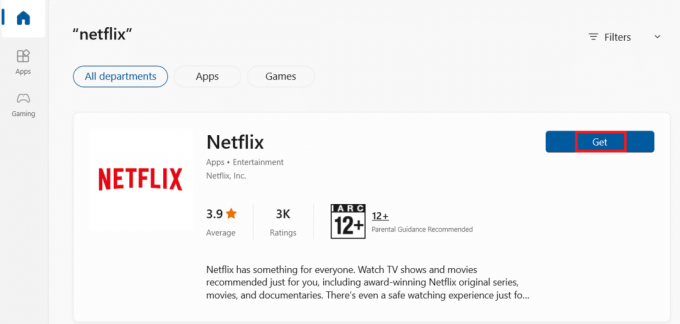
Palaukite, kol baigsis diegimas.
Taip pat skaitykite:Ištaisykite „Netflix“ klaidos kodą UI3012
8 būdas: susisiekite su klientų aptarnavimo tarnyba
Galiausiai, jei nė vienas iš aukščiau pateiktų būdų nepašalina problemų, galite susisiekti su „Netflix“ klientų aptarnavimo tarnyba ir išspręskite problemą, kad ją ištaisytumėte.

Dažnai užduodami klausimai (DUK)
Q1. Kodėl negaliu transliuoti „Netflix“?
Ans. Gali būti keletas priežasčių, dėl kurių „Netflix“ neperduoda jūsų kompiuteryje, kai kurios iš galimų priežasčių yra tinklo klaidos, programų klaidos ir klaidos, sugadinti sistemos failai ir kt.
Q2. Kaip ištaisyti „Netflix“ saugyklos klaidas?
Ans. Yra keletas būdų, kaip ištaisyti „Netflix“ saugyklos klaidas. Vienas iš veiksmingų būdų išspręsti šią klaidą yra atnaujinti „Microsoft Silverlight“, taip pat galite pabandyti ištrinti mspr.hds failą iš savo kompiuterio.
Q3. Kas sukelia „Netflix“ saugomų duomenų klaidas?
Ans. „Netflix“ saugomų duomenų klaidų priežastys gali būti įvairios, kai kurios iš galimų priežasčių yra klaidos dėl „Windows“ naujinimų ir „Netflix Windows 10“ programos klaidų.
Rekomenduojamas:
- Pataisykite neveikiančius „Xbox One“ žaidimų kvietimus
- Ištaisykite klaidos kodą u7121 3202 „Netflix“.
- Ištaisykite netikėtą „Netflix“ klaidą
- Ištaisykite „Netflix“ klaidos kodą NSES-404 sistemoje „Windows 10“.
Tikimės, kad šis vadovas jums buvo naudingas ir galėjote tai pataisyti „Netflix“ saugomų duomenų problema klaidų. Praneškite mums, kuris metodas jums buvo geriausias. Jei turite kokių nors pasiūlymų ar klausimų, rašykite juos komentarų skiltyje.

Elonas Dekeris
Elonas yra TechCult technologijų rašytojas. Jis rašo vadovus maždaug 6 metus ir yra apėmęs daugybę temų. Jam patinka aptarti temas, susijusias su „Windows“, „Android“, ir naujausias gudrybes bei patarimus.



